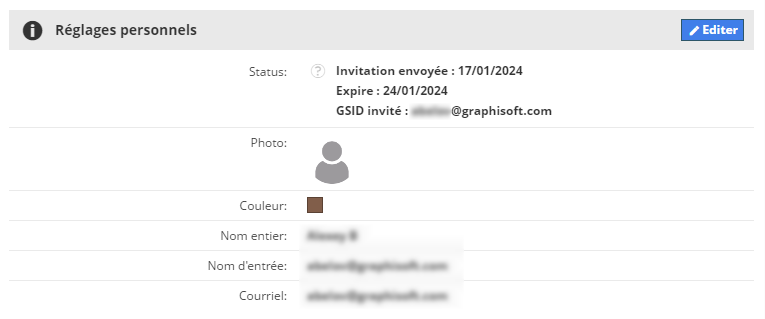
Après avoir invité un utilisateur à rejoindre votre BIMcloud avec son GSID :
Vérifiez l'état de l'invitation et sa date d'expiration dans Options Utilisateur. L'invitation expire automatiquement au bout de 7 jours.
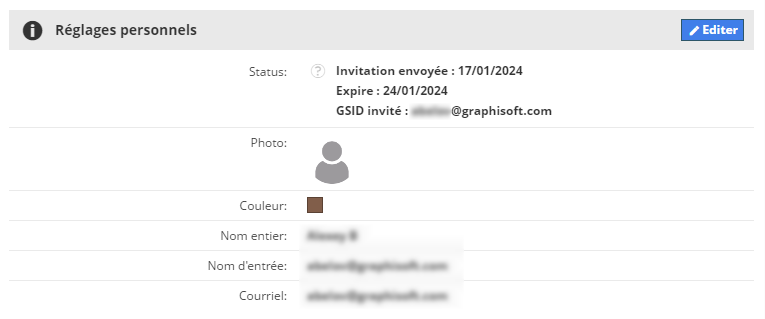
Invitation envoyée
L'utilisateur n'a pas encore accepté l'invitation. Dans ce cas :
•Vous pouvez configurer les droits d'accès, les équipes, etc. pour cet utilisateur
•Vous ne pouvez pas (encore) associer de licence de type GSID à cet utilisateur
Connecté
L'utilisateur a accepté l'invitation et son état se change en connecté :
•L'utilisateur peut se connecter à votre BIMcloud avec son mot de passe GSID
•L'utilisateur obtient par défaut une licence flottqnte (automatiquement réservée), si une licence est disponible
•Vous pouvez modifier le type de licence de l'utilisateur en une autre option
Voir Sélectionner/modifier licence d'utilisateur GSID.
Invitation expirée
L'invitation a été envoyée, mais elle a expiré. Le lien d'acceptation que contient le courriel NE fonctionnera PLUS. Vous pouvez cliquez sur le bouton “Connecter à GSID” et envoyer l'invitation de nouveau.